Fișierele MKV pot fi redate pe PS3? Iată cel mai bun mod de a reda fișiere MKV pe PS3
Play Station 3 nu este doar o consolă de jocuri video, ci poate fi folosită ca player media pentru a viziona fișiere video pe Sony PS3 de pe unitatea USB. Dacă ați adunat o mulțime de filme MKV și doriți să le redați pe PS3. Puteți citi acest articol pentru a afla cum să faceți acest lucru redați fișiere MKV pe PS3.

Partea 1. Cum se convertesc și se redă fișiere MKV pe PS3
Deoarece PS3 nu acceptă formatul MKV, trebuie să convertiți VOB în formate compatibile PS3 dacă doriți să jucați MKV pe PS3 în mod liber. Pentru a converti videoclipuri MKV în fișiere video acceptate de PS3, Video Converter Ultimate este foarte recomandat. Este un convertor video profesionist conceput pentru ca utilizatorii să convertească între diferite formate video și audio, cum ar fi MKV în MP4, MOV în MP4, WMV în PS3, etc. oferă profiluri video optimizate pentru PS3. Puteți converti orice format video în formate acceptate PS3 în câteva clicuri.
În afară de aceasta, programul deține și funcții de editare video, permițându-vă să decupați dimensiunea cadrului, să adăugați filigran, să aplicați efecte video, să încărcați subtitrări, să îmbinați mai multe videoclipuri într-un singur fișier, să tăiați părțile nedorite ale videoclipului și multe altele. Descărcați și instalați software-ul pe computer și încercați.
Descărcare gratuităPentru Windows 7 sau o versiune ulterioarăDescărcare sigură
Descărcare gratuităPentru MacOS 10.7 sau o versiune ulterioarăDescărcare sigură
Pasul 1. Adăugați fișiere MKV
Instalați și lansați convertorul MKV în PS3 și faceți clic pe butonul Adăugare fișiere pentru a încărca fișiere .mkv de pe computer. Pentru a vă economisi timpul, puteți adăuga mai multe fișiere MKV simultan și le puteți converti simultan.

Pasul 2. Alegeți PS3 ca format de ieșire
După încărcarea fișierelor MKV, deschideți fișierul Convertiți totul în meniu, alegeți Dispozitiv și derulați în jos pentru a găsi PS3 formatul de ieșire sub Joc filă.
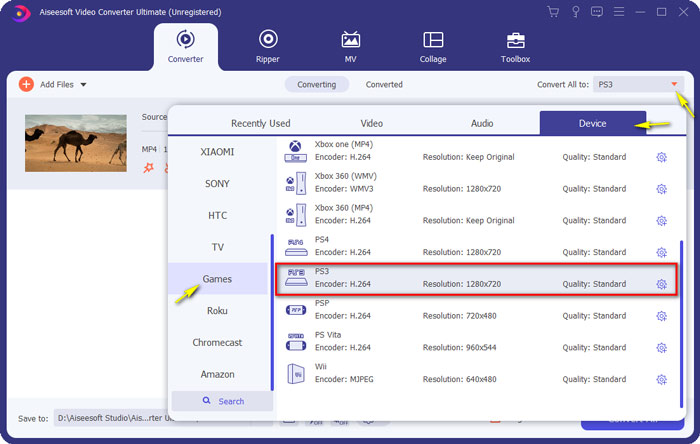
Pasul 3. Porniți conversia de la MKV la PS3
Apoi, du-te la Salveaza in și specificați folderul de destinație pentru salvarea fișierului convertit. În cele din urmă, faceți clic pe Conversia tuturor pentru a începe conversia fișierelor MKV în format PS3.

Pasul 4. Redați fișiere MKV convertite pe PS3
Când se termină conversia, puteți pune videoclipurile convertite într-un folder VIDEO, apoi le puteți copia pe o unitate USB. Apoi, conectați unitatea USB la PS3 și mergeți la VIDEO și găsiți dispozitivul. Lovit Triunghi pentru a vizualiza tot conținutul. Apoi, alegeți fișierul video pe care doriți să îl redați și apăsați X să încep să te bucuri. Acum puteți urmări fișierele dvs. MKV preferate pe PS3 oricând și oriunde.
Partea 2. Redați videoclipuri MKV cu PS3 Alternative
Dacă sunteți în căutarea unui mod gratuit și direct de a viziona fișiere MKV pe computer, utilizați FVC Free Video Player. Deoarece este o soluție bazată pe web, vă puteți reda fișierele MKV fără a descărca niciun software pe computer.
Principalele caracteristici ale FVC Free Video Player
1. Suport pentru redare pentru videoclipuri 4K, HD și SD de toate formatele.
2. De asemenea, redă fișiere audio, cum ar fi MP3, AAC etc., cu o calitate fără pierderi.
3. Utilizare total gratuită, fără înregistrare sau descărcare necesară.
4. Interfață curată și intuitivă.
5. Serviciu bazat pe web, accesibil pe orice browser.

Partea 3. Întrebări frecvente despre redarea fișierelor MKV pe PS3
Ce fișiere video pot reda PS3?
Următoarele sunt tipuri de fișiere acceptate de PS3: MPEG, MP4, AVI, AVCHD, DivX etc.
Pot juca MKV pe PS3 fără conversie?
MKV vine în multe standarde și numai H.264 / MPEG-4 AVC poate fi acceptat pe PS3. Dacă fișierele dvs. MKV vin în alte forme, trebuie să le convertiți în formate acceptate PS3 pentru redare ușoară.
Cum să redați fișiere MKV pe PlayStation 3 de pe USB?
Deoarece PS3 nu poate decoda direct fișierele MKV, ar trebui să convertiți MKV în fișierul video acceptat de PS3. După obținerea fișierului convertit, conectați unitatea flash USB la unul dintre cele două porturi USB situate în partea din față a PlayStation 3. Porniți PS3, accesați Video, apoi selectați unitatea USB. Apoi, apăsați butonul triunghi și alegeți Afișare toate. Acum puteți selecta videoclipul pe care doriți să îl redați sau să îl vizualizați. În cele din urmă, apăsați butonul X.
Concluzie
Una peste alta, sper că toți utilizatorii PS3 vor afla cum să redea cu succes videoclipuri MKV pe PS3 după ce au citit acest articol. În afară de PS3, poți redați fișierele dvs. MKV în Windows Media Player, FVC Free Video Player sau altele Playere media MKV.



 Video Converter Ultimate
Video Converter Ultimate Screen Recorder
Screen Recorder



